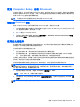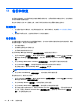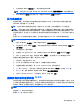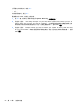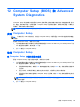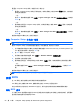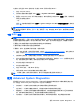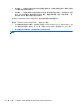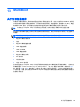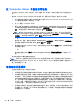User Guide-Linux
使用 Computer Setup 自动 DriveLock
在多用户环境中,您可以设置自动 DriveLock 密码。启用自动 DriveLock 密码后,系统会为您创建随
机的用户密码和 DriveLock 主密码。当任一用户通过密码凭证的审核后,系统便会使用同一随机用户密
码和 DriveLock 主密码对驱动器解除锁定。
注: 必须具有 BIOS 管理员密码才能访问自动 DriveLock 功能。
管理自动 DriveLock 密码
要在 Computer Setup 中启用或禁用自动 DriveLock 密码,请执行以下步骤:
1. 打开或重新启动笔记本计算机,然后在屏幕下方显示“Press the ESC key for Startup Menu”(按
esc 键显示启动菜单)消息时按 esc 键。
2. 按 f10 键进入 Computer Setup。
3. 使用指点设备或箭头键选择 Security(安全保护)> Automatic DriveLock Password(自动
DriveLock 密码),然后按屏幕说明操作。
使用防火墙软件
防火墙旨在防止对系统或网络进行未经授权的访问。防火墙可以是安装在笔记本计算机和/或网络上的
软件程序,也可以是包含硬件和软件的解决方案。
可以考虑使用以下两种类型的防火墙:
●
基于主机的防火墙 - 即仅保护该防火墙所在笔记本计算机的软件。
●
基于网络的防火墙 - 基于网络的防火墙安装在位于网络中的计算机和所连接的 Internet 网络之
间, 它可以是专用设备,或者带有防火墙功能的设备,如路由器或交换机。
在系统上安装防火墙后,将根据一组用户定义的安全标准对发送到系统及来自系统的所有数据进行监控
和比较。将会阻止不符合这些标准的所有数据。
您的计算机或联网设备可能已装有防火墙。如果未安装,可自行选择防火墙软件解决方案。
注: 在某些情况下,防火墙可能会阻止访问网络游戏,干扰在网络上共享打印机或文件,以及阻止传
输授权的电子邮件附件。要临时解决此问题,请禁用防火墙,执行要执行的任务,然后重新启用防火
墙。要永久解决此问题,请重新配置防火墙。
1. 要查看或修改防火墙设置,请选择 Computer(计算机)> YaST。
注: 访问 YaST 时,将提示您输入根密码。
2. 在左窗格中,单击 Security and Users(安全保护和用户),然后单击左窗格中的 Firewall(防
火墙)。
注: 修改防火墙设置,将提示您输入根密码。
使用 Computer Setup 自动 DriveLock
51